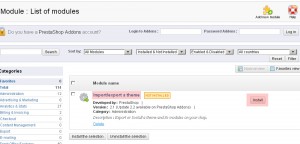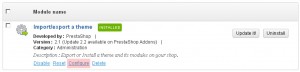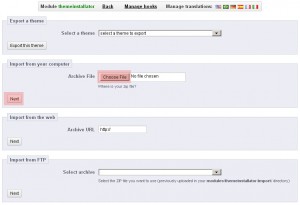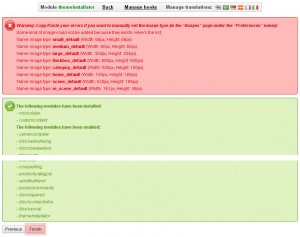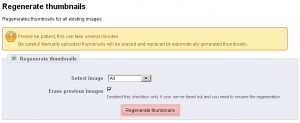- Web Templates
- E-commerce Templates
- CMS und Blog Templates
- Facebook Templates
- Website-Builder
PrestaShop 1.5.x. Wie installiert man ein Template mit Hilfe vom Modul ‘Import / Export eines Themas’
April 1, 2013
Dieses Video-Tutorial zeigt Ihnen wie man das PrestaShop 1.5.x Template via Modul ‘Import / Export eines Themas’ installiert.
1.Loggen Sie sich im PrestaShop Adminbereich ein.
2. Gehen auf Modules -> Modules und finden Sie das Modul ‘Import / Export eines Themas’. Dieses Modul ist möglicherweise nicht automatisch installiert. Bitte drücken Sie auf den Install Button um es zu installieren.
3.Danach drücken Sie auf den Link Configure (Einstellen) um das Modul zu konfigurieren.
4.Im Bereich Import from your computer (von Ihrem Computer importieren) drücken Sie auf Choose File (Datei auswählen) oder Browse (Durchsuchen) ( es hängt vom verwendeten Browser ab), wählen Sie die themeXXX.zipDatei, xxxx steht hier für die Nummer des verwendeten Themes. Die Zip-Datei ist im themeinstallator Ordner, der sich im Hauptordner des Templates befindet. Dann drücken Sie auf den Button Next/Weiter.
5. Aus diesem Schritt zeigt das Modul die Theme-Information. Drücken Sie auf den Next/Weiter Button um weiter zu gehen.
6. Im Bereich Select the theme’s modules you wish to install (Wählen Sie die Moduls des Themes, die Sie installieren möchten) markieren Sie alle Moduls und wählen Sie Use theme’s configuration (recommended) (Konfiguration des Themes benutzen (nötig)) im Native module configuration (Konfiguration des nativen Modus) Bereich. Drücken Sie auf Next/Weiter Button.
7.Prüfen Sie, ob es keine Warnmeldungen gibt. Wahrscheinlich erscheint sich die Warnmeldung, dass einige Bildgröße nicht hinzugefügt werden.
8.Gehen Sie auf Preferences/Einstellungen -> Images/Bilder
Und beachten Sie, ob alle Bildgröße hinzugefügt werden. Lesen Sie die Abschnitt Configuring images (Bilder einstellen) in der Template Documentation, die sich im Dokumentationsordner innerhalb des Templates-Hauptordners befindet.
9.Falls Sie einige Bild-Einstellungen hinzugefügt oder geändert haben, gehen Sie zum Preferences -> Images Bereich und klicken auf den Regenerate thumbnails( Thumbnails neu erstellen) Button im Regenerate thumbnails Bereich.
Sehen Sie jetzt das ausführliche Video-Tutorial an: